terapadで統合環境っぽく
TeraPadではツールメニューから、現在編集中のファイルや編集中のファイルの拡張子を変えたファイル、さらに別のファイル等を引数にして別のプログラムを起動できます。また、作業フォルダ(MS-DOSのカレントフォルダ)を設定することもできます。引数や作業フォルダをWindowsのバッチファイルの引数とすることで、スクリプト統合環境を作れます。
Terapad から LaTeX コンパイラを呼び出す
Terapad から LaTeX コンパイラを呼び出すには、Terapad のメニューを、ツール > ツールの設定 > 追加、と辿り現れたツールの編集ダイアログボックスを以下の様に設定する。
| 項目 | 値 | 備考 |
|---|---|---|
| 名前 | &LaTeX | |
| 実行ファイル | C:\temp_prog\LaTeX\texinst754\bin\platex.exe | 環境ごとに書き換え |
| コマンドラインパラメータ | %n | ファイル名(長/拡張子あり) |
| 作業フォルダ | %D | フォルダのパス(短) |
| ファイルの上書き保存 | 上書き保存しない | |
| キー | Ctrl + L | キーを押して設定 |
| 非選択時は使用不可 | OFF | |
| 起動時に実行 | OFF | |
| 終了まで待機する | OFF | |
| メインメニューに表示 | ON | |
| ポップアップメニューに表示 | ON |
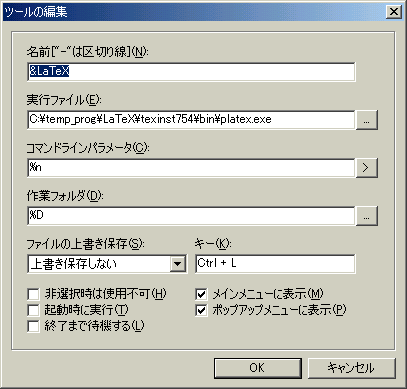
設定後 OK ボタンを押し、ツールの編集ダイアログボックスを閉じ、ツールの設定ダイアログボックスの OK ボタンを押す。ツールメニューに追加された LaTeX コマンドを選択することで編集中の LaTeX ファイルを LaTeX でコンパイルできる。
Terapad から Dviout を呼び出す
Dviout を呼び出すためには、Terapad のメニューを、ツール -> ツールの設定 -> 追加、と辿り現れたツールの編集ダイアログボックスを以下の様に設定する。
| 項目 | 値 | 備考 |
|---|---|---|
| 名前 | &Dviout | |
| 実行ファイル | C:\temp_prog\LaTeX\tex317w\dviout.exe | 環境ごとに書き換え |
| コマンドラインパラメーター | %b.dvi | ファイル名(長/拡張子なし) |
| 作業フォルダ | %D | フォルダのパス(短) |
| ファイルの上書き保存 | 上書き保存しない | |
| キー | Ctrl + D | キーを押して設定 |
| 非選択時は使用不可 | OFF | |
| 起動時に実行 | OFF | |
| 終了まで待機する | OFF | |
| メインメニューに表示 | ON | |
| ポップアップメニューに表示 | ON |
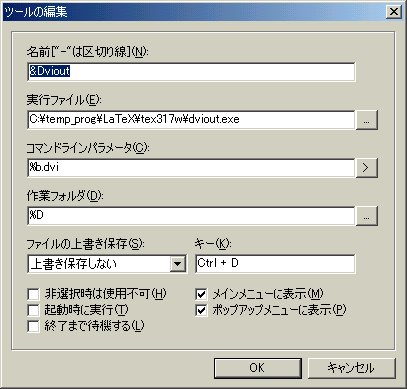
設定後 OK ボタンを押し、ツールの編集ダイアログボックスを閉じ、ツールの設定ダイアログボックスの OK ボタンを押す。ツールメニューに追加された Dviout コマンドを選択することで編集中の LaTeX ファイルをコンパイルして作製された dvi ファイルを確認できる。(ただし再コンパイルはしない)
Terapad から gnuplot コンパイラを呼び出す
gnuplot コンパイラを呼び出すためには、Terapad のメニューを、ツール -> ツールの設定 -> 追加、と辿り現れたツールの編集ダイアログボックスを以下の様に設定する。
| 項目 | 値 | 備考 |
|---|---|---|
| 名前 | &Gnuplot | |
| 実行ファイル | C:\temp_prog\gnuplot\bin\wgnuplot_pipes.exe | 環境ごとに書き換え |
| コマンドラインパラメーター | %b.plt | ファイル名(長/拡張子なし) |
| 作業フォルダ | %D | フォルダのパス(短) |
| ファイルの上書き保存 | 上書き保存しない | |
| キー | Ctrl + G | キーを押して設定 |
| 非選択時は使用不可 | OFF | |
| 起動時に実行 | OFF | |
| 終了まで待機する | OFF | |
| メインメニューに表示 | ON | |
| ポップアップメニューに表示 | ON |
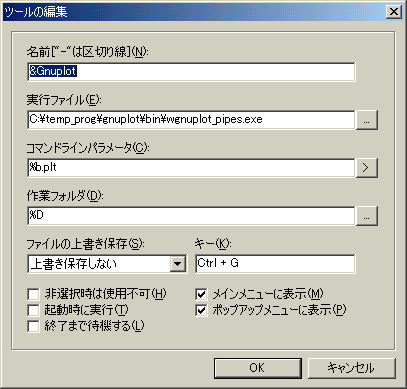
設定後 OK ボタンを押し、ツールの編集ダイアログボックスを閉じ、ツールの設定ダイアログボックスの OK ボタンを押す。ツールメニューに追加された gnuplot コマンドを選択することで編集中の LaTeX ファイルと同名で拡張子が異なる (a.tex を編集中なら a.plt が gnuplot に渡される) ファイルを gnuplot に渡す。
一連の動作をまとめて行う
一連の動作をまとめて行うには、Terapad のメニューを、ツール -> ツールの設定 -> 追加、と辿り現れたツールの編集ダイアログボックスを以下の様に設定する。
| 項目 | 値 | 備考 |
|---|---|---|
| 名前 | &Integrated | |
| 実行ファイル | D:\backup\LaTeX\call_LaTeX2.bat | 環境ごとに書き換え |
| コマンドラインパラメータ | %d %b | フォルダのパス(長) ファイル名(長/拡張子なし) |
| 作業フォルダ | %D | フォルダのパス(短) |
| ファイルの上書き保存 | 上書き保存しない | |
| キー | Ctrl + I | キーを押して設定 |
| 非選択時は使用不可 | OFF | |
| 起動時に実行 | OFF | |
| 終了まで待機する | OFF | |
| メインメニューに表示 | ON | |
| ポップアップメニューに表示 | ON |
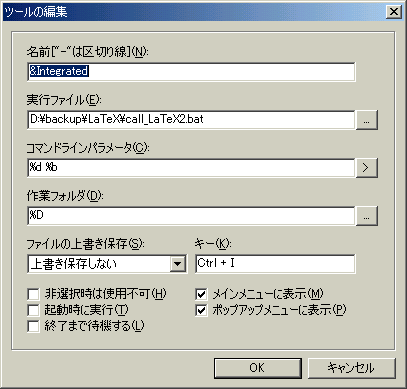
設定後 OK ボタンを押し、ツールの編集ダイアログボックスを閉じ、ツールの設定ダイアログボックスの OK ボタンを押す。ツールメニューに追加された Integrated コマンドを選択することで、以下のバッチファイルが実行される。
cls @echo off set DIR=%1 set FILE=%2 echo Now processing %FILE% in %DIR% rem cd d:\ cd %DIR% rem cd C:\temp_prog\gnuplot\bin\wgnuplot_pipes.exe %FILE%.plt C:\temp_prog\LaTeX\texinst754\bin\platex.exe %FILE%.tex C:\temp_prog\LaTeX\tex317w\dviout.exe %FILE%.dvi rem C:\temp_prog\LaTeX\texinst754\bin\dvipdfmx %FILE%.dvi rem C:\temp_prog\LaTeX\texinst754\bin\dvipsk -Pdl %FILE%.dvi exit
gnuplot、LaTeX、Dviout の順で呼び出していき、最後に編集中の *.tex または *.plt ファイルをコンパイルして作製された *.dvi ファイルを表示する。デフォルト設定で Dviout は、2 個までの多重起動を許可している。つねに同じ Dviout のウィンドウに結果を表示したい場合は、Dviout のメニューを、Option -> Setup Parameters -> System -> number of dviouts/max -> multi:、と辿り、ここを 1 に変えて (デフォルトでは 2)、Save ボタンを押し (押さないと設定は破棄される)、適用ボタンを押し、OK ボタンを押し、メニューを閉じる。
Dviout多重起動設定のヒント
Dviout多重起動設定のヒント http://akagi.ms.u-tokyo.ac.jp/dviouttips.html